アプリケーションでジェスチャを使用する
ジェスチャ コンポーネントを使用するアプリケーションの作成方法 への移動
アプリケーションにジェスチャ機能を追加する
- フォーム デザイナで、ジェスチャ機能を使用する(複数)コンポーネントを追加します。
- パネルやパネル グループなど、サイズの大きいコンポーネントがジェスチャ機能に向いています。
- デスクトップ プラットフォームでは、GestureManager をプロジェクトに追加します。必要に応じて名前を変更し、ジェスチャ マネージャを割り当てます。
- メモ: モバイル プラットフォームでは、デフォルトでジェスチャが有効です。
- [ツール パレット]で、GestureManager([Gestures]カテゴリ)を見つけ、ダブルクリックします。
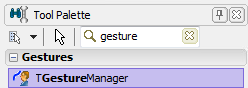
- Vcl.Touch.GestureMgr.TGestureManager または FMX.Types.TCustomTouchManager.GestureManager があります。
- これにより GestureManager がプロジェクトに追加され、GestureManager1 などデフォルト名が付けられます。
- GestureManager のデフォルト名を変更する場合は、[オブジェクト インスペクタ]の GestureManager に対する名前フィールドに名前を入力します。デフォルトの名前は、GestureManager<n> です。
- ジェスチャを利用する各コンポーネントに対して、次のとおり、GestureManager を割り当てます。
- GestureManager を選択します(フォーム デザイナ、または[オブジェクト インスペクタ]のコンポーネント ドロップダウン リスト)。
- をクリックして既存のジェスチャ マネージャを表示します。]]
- [オブジェクト インスペクタ]の[GestureManager]プロパティに対する入力フィールド([Touch]ノードの配下)で、下向き矢印(
 )をクリックします。これにより、[GestureManager]フィールドに利用可能なジェスチャ マネージャのリストが表示されます。
)をクリックします。これにより、[GestureManager]フィールドに利用可能なジェスチャ マネージャのリストが表示されます。 - 利用可能なジェスチャ マネージャのリストからジェスチャ マネージャを選択します。
- GestureManager を選択します(フォーム デザイナ、または[オブジェクト インスペクタ]のコンポーネント ドロップダウン リスト)。
- ジェスチャ機能を使用するコンポーネントをフォーム デザイナで選択し、[オブジェクト インスペクタ]の[Touch]ノードを展開します。[GestureManager]のフィールドに、このコンポーネントで使用する GestureManager に割り当てた名前が表示されていることを確認してください。
- デスクトップ プラットフォームとモバイル プラットフォーム両方の場合:
- [オブジェクト インスペクタ]で、コントロールの[Touch|Gestures]フィールドから有効にする具体的なジェスチャ(複数可)を選択します。
- 対象コントロールで有効にする各ジェスチャの OnGesture イベント ハンドラ(手続き)を実装して、適切な EventInfo.GestureId を処理します。
- イベント ハンドラの例については、「FireMonkey でのジェスチャ」の「OnGesture イベント ハンドラを実装する」セクションを参照してください。


